HL-4000CN
FAQ et Diagnostic |

HL-4000CN
Date: 2010-02-23 ID: faq00000023_001
Comment ajuster l'enregistrement des couleurs ?
D'abord, imprimez la charte d'enregistrement des couleurs via le panneau de commandes.
-
Appuyez sur le bouton Menu. L'écran du menu apparait.
"Menu 1:System" -
Appuyez une fois sur le bouton Flêche Bas.
"Menu 2:Maintenance" -
Appuyez sur le bouton Form Feed/Set ou une fois le bouton Flêche Droite.
"2:Maintenance Init NVM" -
Appuyez 3 fois sur le bouton Flêche Bas.
"2.Maintenance ColorRegiCorrect" -
Appuyez sur le bouton Form Feed/Set ou une fois le bouton Flêche Droite.
"ColorRegiCorrect Correction Chart" -
Appuyez sur le bouton Form Feed/Set ou une fois le bouton Flêche Droite.
"Correction Chart Ready to Print" -
Appuyez une fois sur le bouton Form Feed/Set.
L'ajustement de l'enregistrement des couleurs commence à s'imprimer.
Une fois l'impression terminée, l'écran d'impression réapparait.
Une fois la charte d'enregistrement des couleurs imprimée, n'éteignez pas l'imprimante avant que le moteur d'impression ne se soit arrêté.
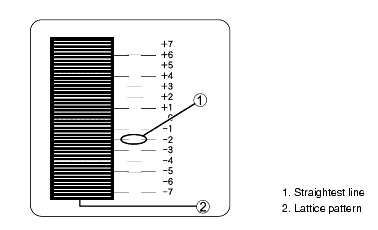
Dans un deuxième temps, déterminez les valeurs.
A partir des lignes à droite des modèles du Y (jaune), M (magenta), et C (cyan), trouvez les valeurs des lignes les plus droites.
Vous pouvez aussi utiliser les couleurs les plus denses de la grille pour trouver les lignes les plus droites. Les couleurs avec la densité la plus haute sont celles près des lignes les plus droites.
Si 0 est la valeur la plus proche de la ligne la plus droite, vous n'avez pas besoin d'ajuster l'enregistrement des couleurs. Si la valeur n'est 0, veuillez suivre les étapes ci-dessous.
Entrez les valeurs
Faites les ajustements en entrant les valeurs que vous avez vues sur la Charte d'Enregistrement de Couleur via le panneau de commandes.
-
Suivez les Etapes de 1 à 5 de la page précédente pour afficher le menu de configuration de l'enregistrement des couleurs.
"ColorRegiCorrect Correction Chart". -
Appuyez une fois sur le bouton Flêche Bas.
"ColorRegiCorrect Enter Number". -
Appuyez sur le bouton Form Feed/Set ou une fois sur le bouton Flêche Droite.
"Enter Number Y=0 M=0 C=0" -
Appuyez sur le bouton Flêche Haut ou Bas jusqu'à ce que vous atteignez la valeur affichée sur la charte (par exemple, +3).
"Enter Number Y=+3 M=0 C=0" -
Appuyez une fois sur le bouton Flêche Droite pour bouger le curseur.
-
Répétez les Etapes 4 et 5 pour continuer la configuration de l'enregistrement des couleurs.
"Enter Number Y=+3 M=+1 C=+2" -
Appuyez sur le bouton Form Feed/Set une fois .
"CorrectionChart Ready to Print". -
Appuyez sur le bouton Form Feed/Set une fois .
La charte d'enregistrement des couleurs sera imprimée avec les nouvelles valeurs.
Une fois l'impression terminée, l'écran d'impression réapparait. -
L'ajustement de l'enregistrement des Couleurs est complet lorsque les lignes les plus droites pour le Y (jaune), M (magenta), et C (Cyan) sont proche de la ligne '0'.
HL-4000CN
Pour obtenir une aide supplémentaire, contactez le service à la clientèle Brother:
Remarques sur le contenu
Veuillez noter que ce formulaire est utilisé pour le retour d'informations seulement.